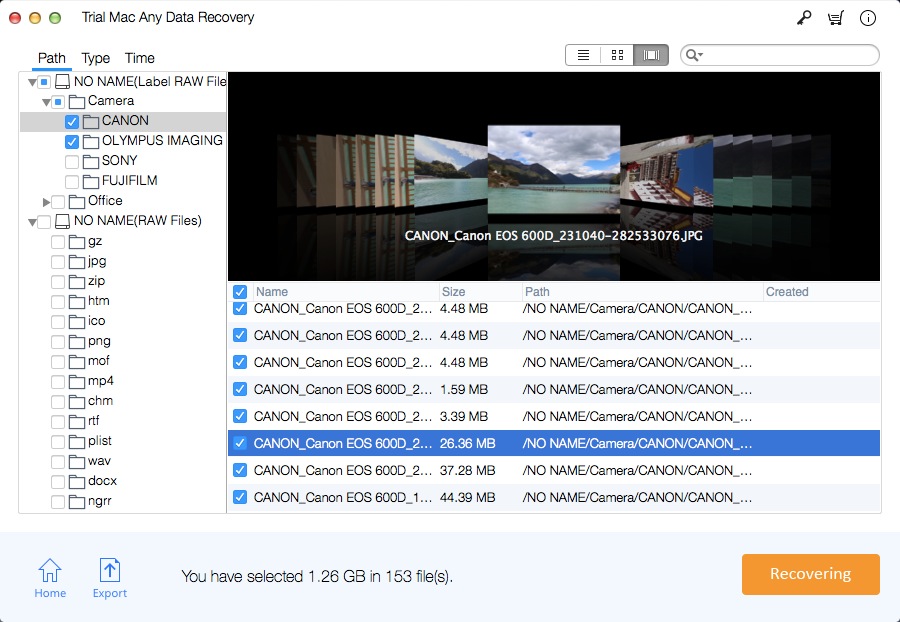SDHC-Kartenwiederherstellung für Mac: Wiederherstellen von Dateien von der SDHC-Speicherkarte
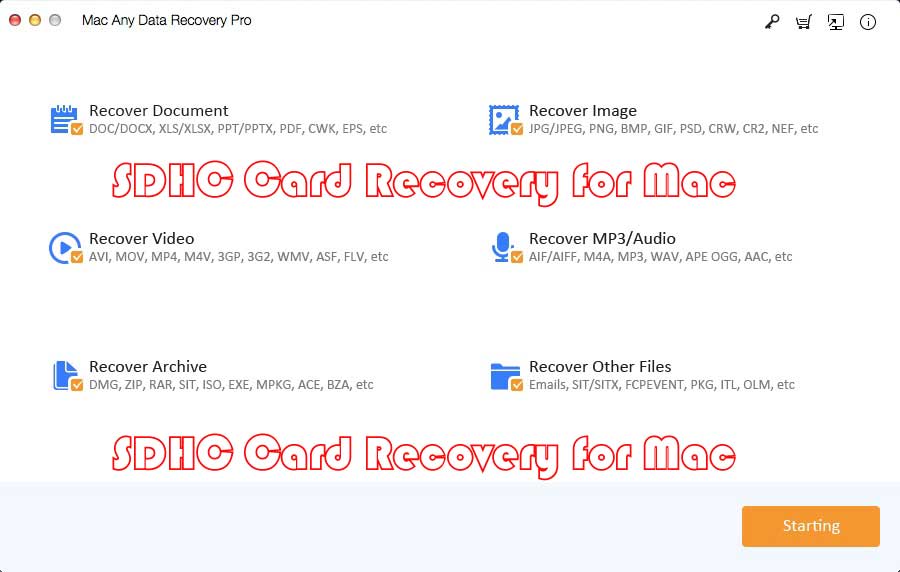
Zusammenfassung
Mac Any Data Recovery Pro ist das leistungsstärkste und professionellste Tool zur Wiederherstellung von Mac SDHC-Karten, um fast alle Arten von Daten von einer SDHC-Karte auf dem Mac wiederherzustellen. Es unterstützt die meisten SDHC-Kartenmarken wie SanDisk, Samsung, Kingston, Sony, Transcend und mehr. In diesem Artikel stellen wir die beste SDHC-Kartenwiederherstellungssoftware für Mac vor, mit der Sie gelöschte oder verlorene Fotos und Dateien von der SDHC-Karte auf einem Mac-Computer wiederherstellen können.
Wiederherstellung von Mac SDHC-Karten für verschiedene Dateiverlustsituationen
Das Formatieren der falschen SDHC-Karte und die Zerstörung Ihrer wertvollen Daten.
Versehentlich gelöschte wichtige Dateien von der SDHC-Karte.
Eine Infektion mit einem Virus oder einer Malware kann zu Datenverlust führen.
Fehlende Dateien können durch eine beschädigte SDHC-Karte verursacht werden.
SDHC-Karte leicht beschädigt.
Das Dateisystem der SDHC-Karte ändert sich plötzlich in RAW, wodurch es unmöglich wird, Ihre Dateien anzuzeigen.
Verwenden Sie das Mac SDHC Card Recovery Tool, um gelöschte oder verlorene Daten von der SDHC-Speicherkarte auf dem Mac wiederherzustellen
Mac SDHC-Kartenwiederherstellung unterstützt Mac-Datenwiederherstellung auf allen Arten von Speicherkarten, einschließlich SD-Karte, SDHC-Karte, microSD/miniSD-Karte, MMC-Karte, xD-Picture-Karte und CF-Karte. Jede Art von Datei, die auf Ihrer SDHC-Karte gespeichert wurde, kann vollständig wiederhergestellt werden, wie Video, Audio, Bilder, Dokumente, Archive und andere Dateien.
3 Schritte: So stellen Sie gelöschte/verlorene Dateien von der SDHC-Speicherkarte auf dem Mac wieder her
Schritt 1: Verbinden Sie Ihre SDHC-Karte mit dem Mac-Computer. Laden Sie die beste SDHC-Kartenwiederherstellung für Mac herunter, installieren und starten Sie sie – Mac Any Data Recovery Pro auf dem Mac. Wählen Sie die wiederherzustellenden Dateitypen aus und klicken Sie auf "Starten", um den Wiederherstellungsprozess für die Mac SDHC-Karte zu starten.
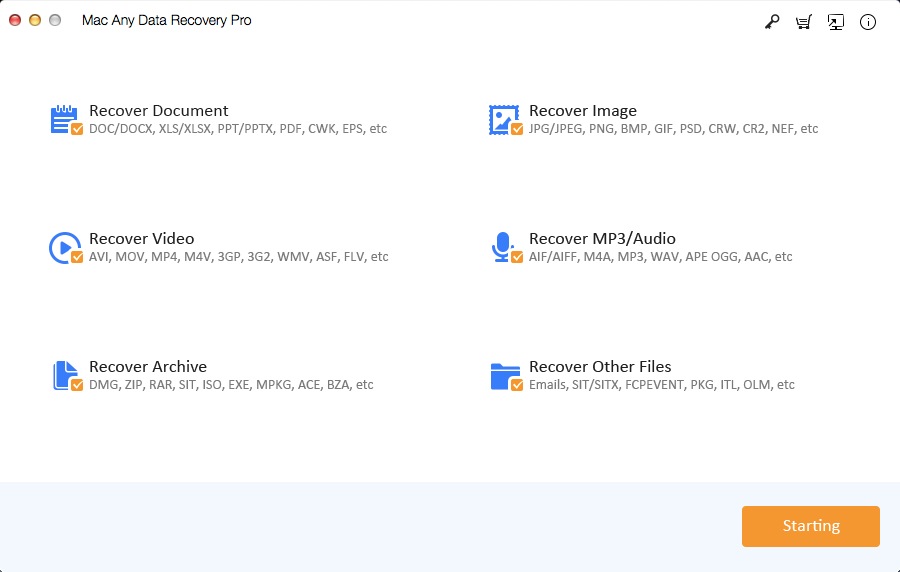
Schritt 2: Wählen Sie Ihre SDHC-Karte aus, die auf dem Mac-Computer erkannt wird, klicken Sie auf die Schaltfläche Scannen, um mit der Datenwiederherstellung der SDHC-Karte für den Mac zu beginnen.
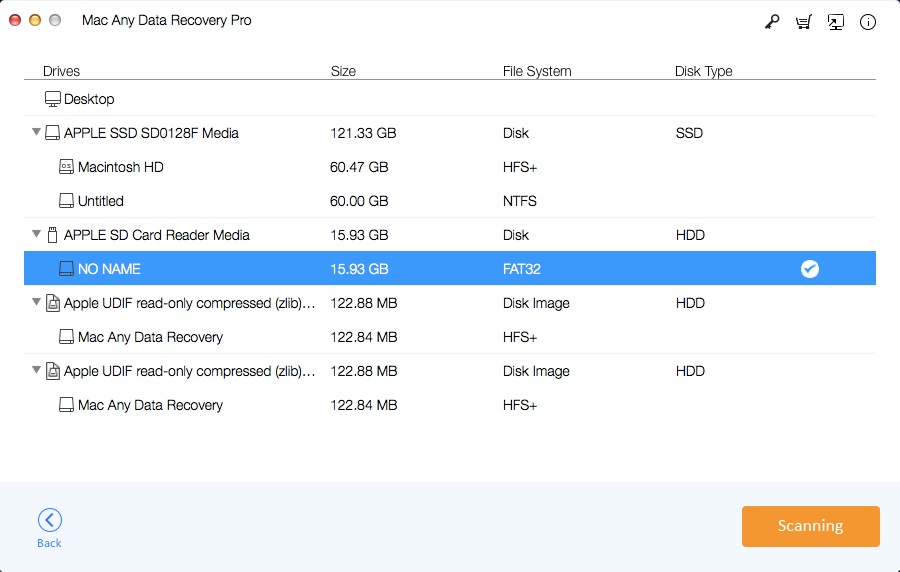
Schritt 3: Nachdem ein Tiefenscan abgeschlossen ist, können Sie eine Vorschau der wiederherstellbaren Dateien anzeigen. Wählen Sie Ihre Datendateien aus und klicken Sie auf die Schaltfläche Wiederherstellen, um sie wiederherzustellen.